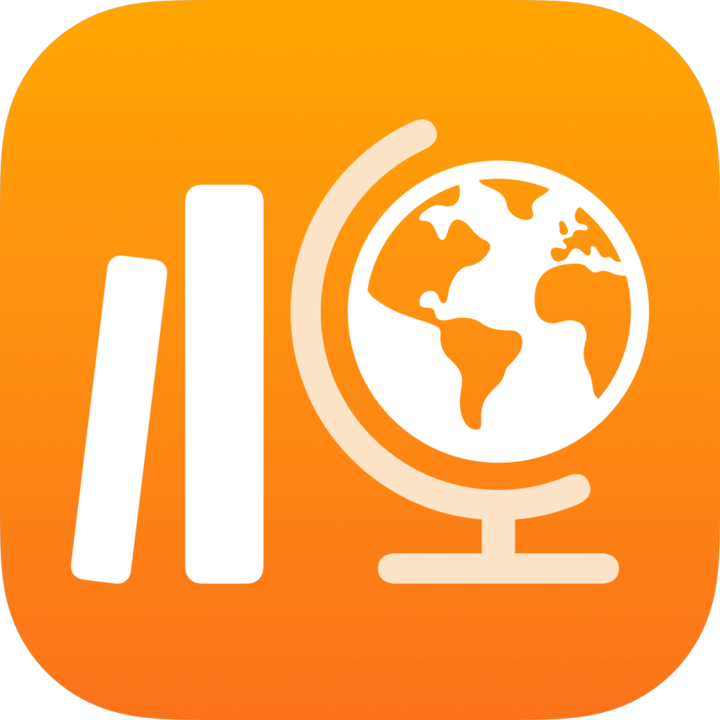
スクールワークでマークと質問の領域を移動させる
アセスメントの表示形式を調整して質問ごとの結果を確認した後、定義されている質問と回答の領域の外側にマークが表示されている場合や、領域が重なり合っている場合は、解析ビューを使用してマークと領域を移動させることができます。
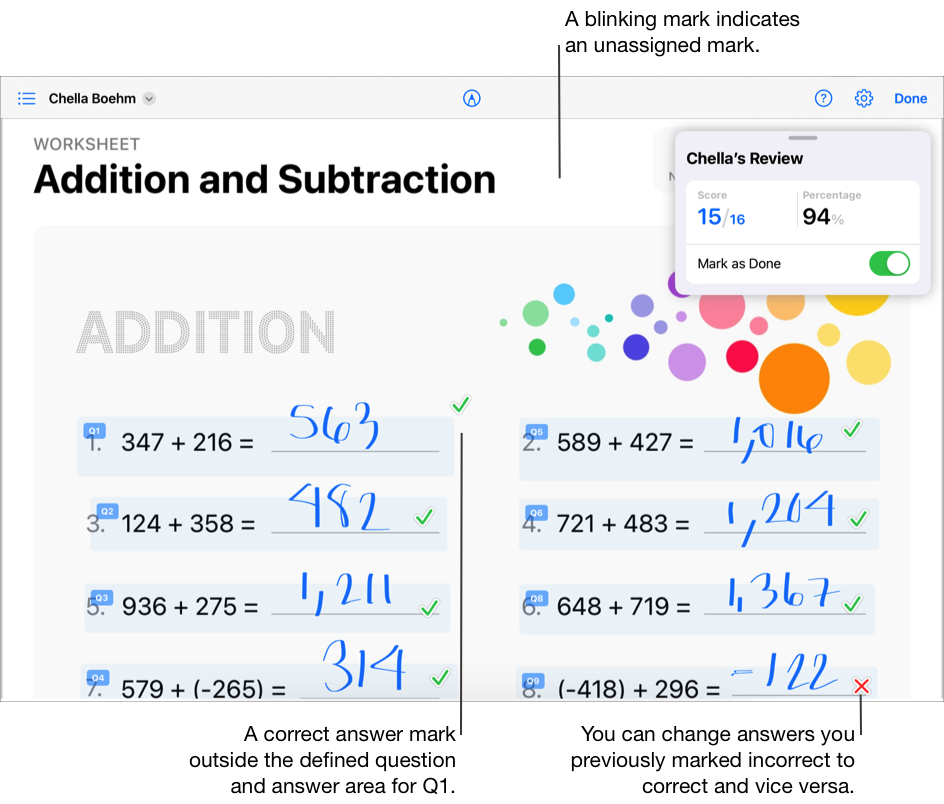
未割り当てのマークを移動させる
スクールワークアプリ
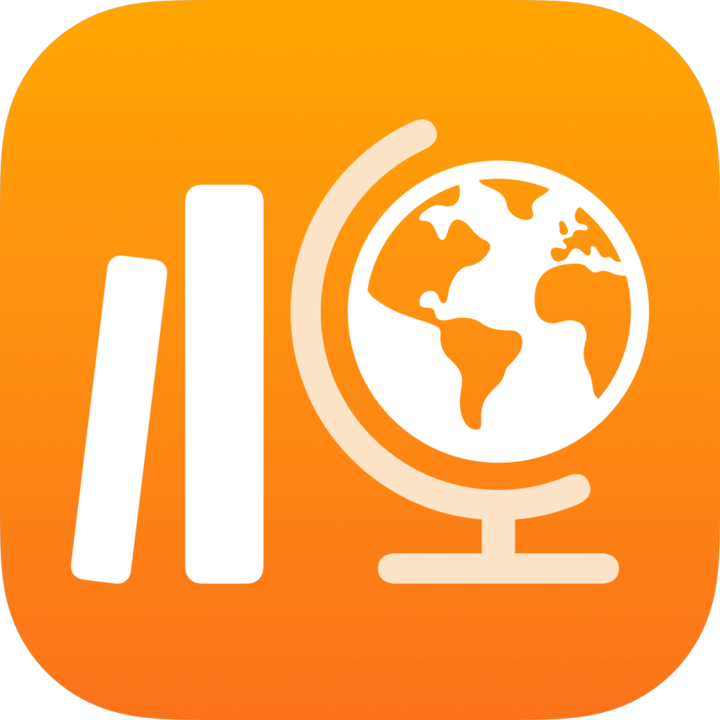 のサイドバーで、「最近のアクティビティ」、「Assessments(アセスメント)」、またはクラスをタップします。
のサイドバーで、「最近のアクティビティ」、「Assessments(アセスメント)」、またはクラスをタップします。移動させるマークが含まれているアセスメントをタップします。
アセスメントの詳細ビューの上部にある「Analytics(解析)」をタップし、「Unassigned Marks(未割り当てのマーク)」セルをタップします。
生徒のリストにある生徒の名前をタップします。
未割り当てのマークを見つけやすいよう、スクールワークでは、マークが点滅している状態で生徒のアセスメントが表示されます。
点滅しているマークをダブルタップし、質問の領域までドラッグします。
ステップ5を繰り返して、現在の生徒の未割り当てとなっているマークをすべて修正します。
ステップ4~6を繰り返して、リストにあるすべての生徒の未割り当てとなっているマークを修正します。
重なり合っている領域のマークを移動する
スクールワークアプリ
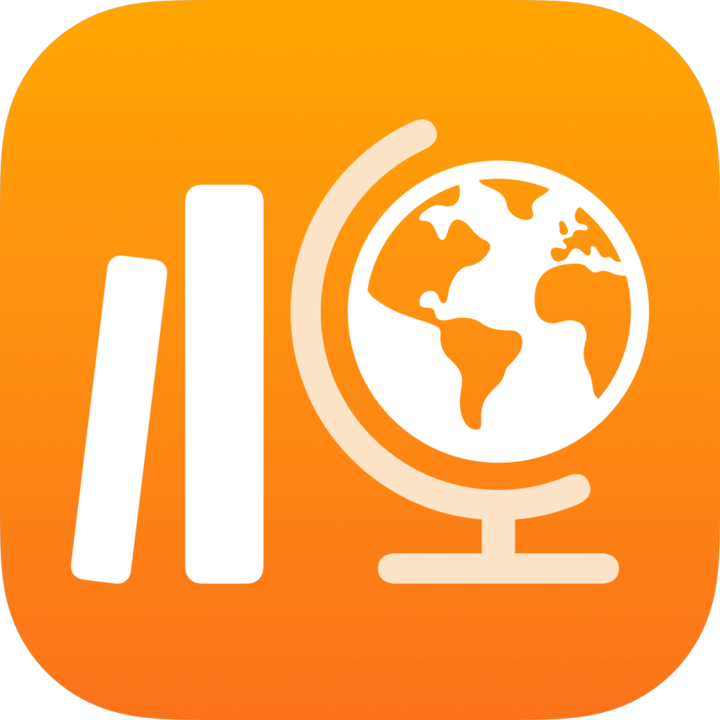 のサイドバーで、「最近のアクティビティ」、「Assessments(アセスメント)」、またはクラスをタップします。
のサイドバーで、「最近のアクティビティ」、「Assessments(アセスメント)」、またはクラスをタップします。移動させるマークが含まれているアセスメントをタップします。
アセスメントの詳細ビューの上部にある「Analytics(解析)」をタップし、質問をタップします。
生徒のリストにある生徒の名前をタップします。
生徒のマークが重なり合っていることを示すメッセージがスクールワークに表示されます。
「表示」をタップします。
重なり合っている領域のマークを見つけやすいよう、スクールワークでは、マークが点滅している状態で生徒のアセスメントが表示され、関連する質問の領域がハイライトされます。
点滅しているマークをダブルタップし、重なり合っている領域の外にドラッグします。
ステップ6を繰り返して、現在の生徒の重なり合っている領域のマークをすべて修正します。
ステップ4~7を繰り返して、リストにあるすべての生徒の重なり合っている領域のマークを修正します。